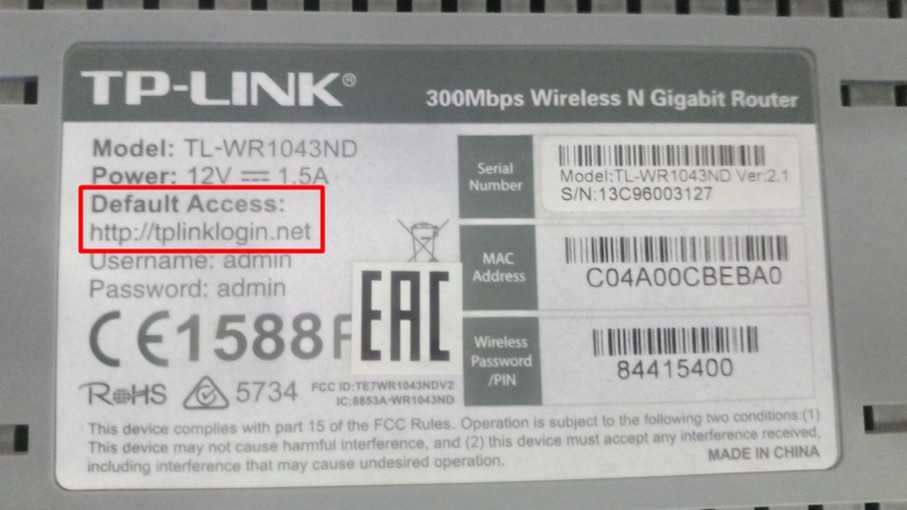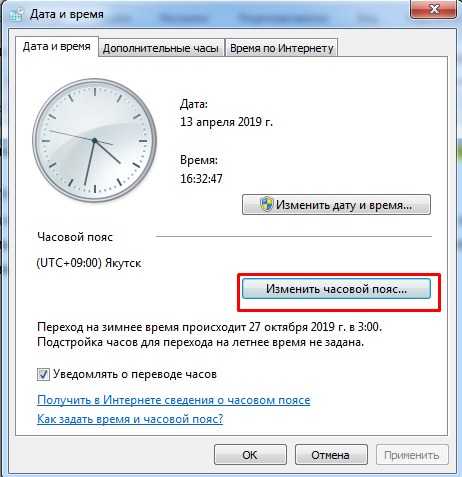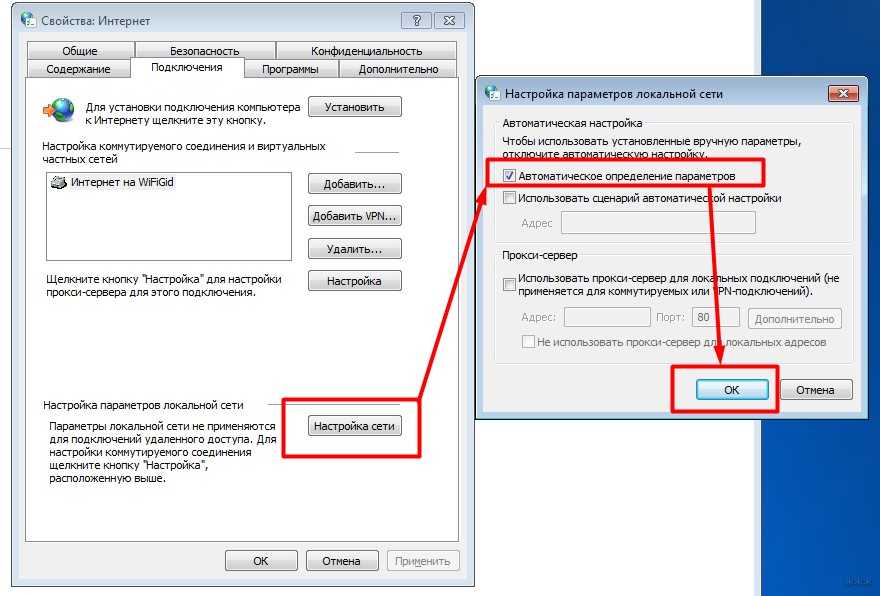Функция qss tp link что это
Кнопка QSS на роутере TP-Link: для чего нужна и как выключить функцию QSS
Всем привет! И сегодня утром, пришло ещё одно интересное письмо с вопросом: «QSS на роутере TP-Link что это, для чего нужно и как этим пользоваться?». И так для начала рассмотрим само сокращенно название «Q.S.S» или Quick Security Setup, что дословно можно перевести как «Быстрая настройка безопасности». Пока ничего не понятно, но если копать глубже, то окажется, что QSS это тоже самое, что и WPS (Wi-Fi Protected Setup).
Вот WPS уже для многих должно быть известно, так как именно это название используется почти во всех роутерах, телевизорах, телефонах, принтерах и всех тех устройств, которые можно подключить к беспроводной сети.
WPS и QSS позволяет быстро подключить устройство к роутеру, без знания пароля. Вот вам пример, вы пришли к своему знакомому домой и попросили подключиться по Wi-Fi. Конечно же друг пароля не помнит, так как вводил его последний раз несколько лет назад. Но не беда, можно просто подключиться с помощью этой кнопки.
Как подключиться с помощью QSS
Покажу на примере телефона и роутера. Но на деле таким образом можно подключить почти все устройства. На данное время почти все современные аппараты: телевизоры, планшеты, принтеры, ноутбуки поддерживают эту функцию.


Как отключить QSS в интернет-центре Tp-Link
Сразу скажу, что сама кнопка WPS или QSS никакой опасности не несет. То есть если даже нечаянно на неё нажать, подключиться другой человек не сможет. Так как сопряжение устройств происходит в короткое время и то, только при отправке запроса от первичного аппарата. Но есть небольшой минус в том, что по умолчанию помимо кнопочного подключения, можно подключиться с помощью простого PIN кода, который состоит исключительно из 8 цифр.
ПРИМЕЧАНИЕ! Дело в том, что QSS — это функция, которая есть только на старых роутерах TP-Link, со старой прошивкой. Сейчас на новой прошивке название заменили на WPS.
Поэтому при первой настройке его вообще стоит отключать. Но я это говорю к тому, что эти 8 цифр, о которых я только что сказал очень легко взломать перебором. Примерно за 2-3 часа можно взломать данное подключение. И без разницы какой сложности стоит у вас пароль на Wi-Fi.
Поэтому всё же его стоит отключить. Для этого подключитесь к роутеру по Wi-Fi или по кабелю. Откройте любой браузер и в адресную строку вписываем 192.168.1.1 или http://tplinklogin.net. Далее вас попросят ввести логин и пароль от Web-интерфейса. Тут нужно вспомнить какие данные вы вводили при первой настройке. Если его настраивали не вы, а работники провайдера, то звоним им и узнаем пароль.

Как только попадете туда находим слева раздел «QSS». Также он может находится внутри раздела «Wireless». Теперь, чтобы отключить просто нажимаем «Disable QSS». Также вы тут можете поменять PIN код или получить новый. После отключения, индикатор QSS или лампочка спереди маршрутизатора должна погаснуть.
Настройка оборудования
Блог о модемах, роутерах и gpon ont терминалах.
Кнопка QSS на роутере TP-Link — что это за функция?
Порой крупные компании любят повыпендриваться. Производители сетевого оборудования тоже не лишены этого. Примером может служить протокол Wi-Fi Protected Setup или просто WPS, который служит для быстрого создания защищенной беспроводной сети и простого подключения к ней различных устройств — ноутбуков, планшетов, смартфонов, телефонов, телевизоров и т.п. Эту технологию активно используют все вендоры, практически на каждом современном роутере есть кнопка WPS.
И вот тут на сцене появляется компания TP-Link со своим «велосипедом»: на некоторых моделях её сетевых устройств можно увидеть кнопку QSS. В качестве примера могу привести модели TL-WR741ND и TL-WR841ND. Само собой, у просто пользователя резонно возникает вопрос — что это за функция и для чего она нужна на роутере?
Настойка функции QSS
Параметры конфигурации технологии Quick Security Setup в роутер TP-Link находится в разделе «Функция QSS» веб-интерфейса.
Если Вы не собираетесь ей пользоваться, то её можно отключить нажав тут же соответствующую кнопку.
Есть два варианта подключения к роутеру используя технологию QSS.
1 — Пин-Код
Этот вариант используется по умолчанию. Смотрим ПИН-код в веб-интерфейсе:
При желании — можно сгенерировать новый либо восстановить старый.
После этого пытаемся подключиться к беспроводной сети роутера.
В ответ получим запрос ввода PIN:
После проверки правильности кода, Вы подключитесь к Вай-Фай и получите доступ в сеть Интернет.
Примечание:
Если изначально беспроводная сеть не была сконфигурирована, то при попытке подключения к ней — запуститься мастер настройки:
После проверки ПИН-кода, в окне появятся основные настройки — Имя сети, тип шифрования и ключ безопасности. Вы можете оставить те, что идут по-умолчанию, а можете ввести свои собственные.
После завершения работы мастера снова попробуйте подключиться к роутеру.
2. Нажатие копки
Второй способ подключения к сети Вай-Фай используя технологию QSS заключается в использовании специальной кнопки (при условии, конечно, что о есть на подключаемом оборудовании). При этом на роутере в разделе веб-интерфейса «Функция QSS» Надо нажать кнопку «Добавить устройство». Откроется такое окно:
Ставим флажок на пункт «Нажать кнопку нового устройства в пределах двух минут» и кликаем на «Добавить».
После этого, на подключаемом устройстве нажимаем кнопку QSS( или WPS).
Если всё сделано правильно, то Вы подключитесь к роутеру и получите доступ в Интернет.
Что это за функция QSS и зачем нужна эта кнопка на роутере TP-Link?!
Аббревиатура QSS расшифровывается как Quick Security Setup и переводится как «Быстрая настройка безопасности». Это фирменная технология, используемая на роутерах компании TP-Link. По сути — это всё так же технология WPS, только с незначительными изменениями.
Смысл функции QSS заключается в упрощении настройки безопасной сети и подключения к ней периферийных устройств. Пользоваться ей очень просто. Благодаря этой технологии, пользователю не нужно влазить в дебри настроек Wi-Fi роутера, а просто нужно нажать одноименную кнопку сначала на роутере, а затем и на подключаемом устройстве. Второй вариант авторизации — это ввод ПИН-кода, посмотреть который можно в наклейке на корпусе. Большой плюс такого варианта в том, что если у Вас не была сконфигурирована сеть Wi-Fi, то после ввода ПИН у Вас запуститься специальный мастер, в котором можно прописать имя создаваемой сети и пароль к ней.
Как настроить QSS?!
Для настройки этой функции на маршрутизаторе, надо сначала зайти в его веб-интерфейс через http://192.168.1.1 (192.168.0.1) и зайти в раздел «QSS»:
В поле «Current PIN» Вы можете увидеть текущий ПИН-код. На подключаемом ноутбуке или планшете для подключения к сети Wi-Fi. достаточно всего лишь ввести его в окно запроса ключа сети.
Если же Вы хотите подключить устройство с помощью кнопки, то в веб-интерфейсе надо нажать кнопку «Add Device» («Добавить устройство»). Откроется вот такая страница:
Ставим галочку «Press the button of the new device in two minutes» и кликаем на «Connect». Теперь на том устройстве, что будем подключать, надо нажать кнопку QSS или WPS и дождаться его подключения к Вай-Фай.
Как отключить QSS?!
Для этого надо всего лишь нажать кнопку «Disable QSS» в веб-интерфейсе роутера. После этого функция станет неактивна и подключение будет осуществляться как обычно — с помощью ключа безопасности.
Что такое qss и wps? для чего нужна кнопка qss на wi-fi роутере и как ей пользоваться?
Всем привет! И сегодня утром, пришло ещё одно интересное письмо с вопросом: «QSS на роутере TP-Link – что это, для чего нужно и как этим пользоваться?». И так для начала рассмотрим само сокращенно название «Q.S.S» или Quick Security Setup, что дословно можно перевести как «Быстрая настройка безопасности». Пока ничего не понятно, но если копать глубже, то окажется, что QSS – это тоже самое, что и WPS (Wi-Fi Protected Setup).
Вот WPS уже для многих должно быть известно, так как именно это название используется почти во всех роутерах, телевизорах, телефонах, принтерах и всех тех устройств, которые можно подключить к беспроводной сети.
WPS и QSS позволяет быстро подключить устройство к роутеру, без знания пароля. Вот вам пример, вы пришли к своему знакомому домой и попросили подключиться по Wi-Fi. Конечно же друг пароля не помнит, так как вводил его последний раз несколько лет назад. Но не беда, можно просто подключиться с помощью этой кнопки.
Пошаговое включение WPS на роутере
Процесс настройки очень простой. Нужно только найти кнопку WPS на роутере и нажать на нее. Это включит беспроводную связь, потребуется некоторые время на обнаружение устройств. Существует два способа подключения:
Аппаратное подключение
На маршрутизаторе должна быть кнопка WPS (может называться QSS). Нажимаем на эту кнопку и держим ее 5 секунд.
Идентификационное имя сети останется прежним, а пароль для подсоединения с сети изменится, он генерируется случайно.
Программное подключение
У некоторых устройств нет кнопки WPS на корпусе, но в то же время они способны поддерживать функцию Wi-Fi Protected Setup. Это значит, что нам нужно осуществить настройку вручную. На этикетке (она находится на нижнем корпусе устройства) должен быть Pin-код. Запоминаем его. Если наклейка повреждена, можно зайти в веб-интерфейс устройства и найти его там. Ищем на компьютере значок, отвечающий за беспроводную сеть. Нажимаем на него. Мы увидим список всех доступных сетей. Выбираем наш маршрутизатор и нажимаем на «Подключение».
Это запустит мастер подключений. Именно здесь и потребуется ввести Pin-код. Нажимаем Далее. Ждем, пока компьютер подключится к беспроводной сети. Если на компьютере нет первичных настроек, после ввода кода, у нас откроется окно для настройки Wi-Fi. Указываем SSID, шифрование и ключ-пароль. Последний записываем, поскольку он будет нужен в процессе подключения других устройств к этой сети.
Кнопка WPS действительно упрощает подключение к беспроводной сети. Теперь для подключения достаточно нажать ее, и подождать 2 минуты. А еще это делает процесс подключения безопаснее.









У каких маршрутизаторов функция присутствует
Что означает загадочная аббревиатура мы разобрались – но как понять есть она в роутере и как этим пользоваться. Почти все современные производители делают на корпусе отдельную кнопку WPS и подписывают ее. Но отдельные бренды совмещают ее с кнопкой Reset или выводят на корпус, обозначив значком Wi-Fi. Последний вариант характерен для маршрутизаторов Zyxel (Кинетик – с недавних пор название Зикселя). А совмещение с Reset – любимое занятие бренда TP-link. Владельцам этих роутеров следует быть аккуратными – длительное нажатие на кнопку приведет к сбросу настроек и его придется настраивать заново. Чтобы не ошибиться рекомендуется изучить инструкцию. Обычно – длительное нажатие выполняет сброс настроек, а кратковременное активирует функцию быстрого соединения. Обычно на панели индикации есть лампочка, которая указывает на готовность соединения. Она может быть подписана WPS, но часто под ней нарисован замочек.
Что делать тем, кто не обнаружил на своем девайсе специальную кнопку. В первую очередь не стоит расстраиваться – если производитель не предусмотрел отдельную кнопку, то режим все равно есть. Просто его нужно настроить в панели управления.
Кнопка WPS красуется на большинстве роутеров.
Большинство читателей моего ресурса конечно знают, что и почему.
Однако, не все так радужно.
Если Вы Друзья не встречались со взломом компьютера, то Вам конечно повезло.
Однако, Вы подумали о сохранности своего устройства, почему же это случилось? Про антивирусные программы писать не буду. Однако расскажу интересную тенденцию в рунете.
К многим приходит такие письма:
И так далее, все сводится к вымогательству денег.
Но вы можете возразить, что у Вас антивирус и тому подобные штучки и Вы за стеной могучего файрвала. Однако вот вам правда, Вас могут взломать через роутер.
Потому и поговорим, зачем кнопка WPS?
Стандарт WPS создавался именно для простого, быстрого, а главное эффективного подключения совместимых устройств к беспроводной сети Wi-Fi.
Сознаю, что писать о старых стандартах, совсем не круто и познавательно!
А что делать, если 60% даже не слышали о таком стандарте. Мне жалуются что взломали роутер, компьютер или другие устройства. Но мало кто имеет понятие, что это хакер делает через Ваш роутер.
И так, кнопка WPS.
WPS, как правило, расположена сбоку корпуса на панели управления либо на задней стороне рядом с гнездами разъемов. Графически эта клавиша обозначается в виде двух дугообразных стрелок, направленных друг на друга.
Простота этого стандарта позволяет любому обывателю подключиться. Конечно, самостоятельно настроить на роутере раздачу сигнала локальной сети беспроводного интернета.
Также этот режим автоматически подключает устройство к Всемирной паутине после перезагрузки, даже в том случае, если был утерян пароль доступа.
Функция режима WPS
Алгоритм управления этой функцией несложен. Настройка и перестановка беспроводной сети включает два этапа:
1. Настройка точки доступа самого роутера или маршрутизатора (это одно и тоже) ; 2. Подключение пользователей к созданной и активированной локальной беспроводной сети.
Протокол WPS существенно упрощает эти манипуляции. Настройка работы производится автоматически посредством передачи необходимых данных с роутера на контроллер. При этом идентификатор (название) сети – SSID – остается прежним. А новый защитный пароль генерируется процессором произвольно.
WPS протокол поддерживают все без исключения операционные системы, созданные на платформе Windows, предназначенные как для стационарных ПК, так и для мобильных устройств. как Вы уже догадались к этому относятся и спутниковые ресиверы.
Для операционных систем, не имеющих интегрированных утилит для WPS, разработаны специальные драйверы, позволяющие подключиться к беспроводной сети.
Совет.
PIN-код пропечатан производителем на этикетке, находящейся на тыльной или нижней стороне корпуса устройства.
Для того чтобы настроить сигнал, необходимо однократно нажать и удерживать кнопку сброса настроек Wi-Fi в течение 2 секунд. Аппаратные настройки сбрасываются после удержания клавиши в нажатом положении в течение 5-10 секунд.








Если в этом нет необходимости, следует быть аккуратным. На сетевом оборудовании фирмы TP-Link функция подключения Wi-Fi именуется QSS, что значит – Quick Secure Setup – быстрое безопасное подключение.
Эта функция по умолчанию является уже активированной заводом-изготовителем.
Как в этом случае отключить кнопку WPS на роутере?
Для этого, также и для последующей пере установки, в меню необходимо отыскать вкладку «Security». В ней будет указан статус «Enable». Для отключения следует выбрать команду «Disable QSS» или «Disable WPS». Совет. При настройке WPS домашней сети ключ доступа следует запомнить или записать.
Преимущества WPS:
• Подключение к Wi-Fi сети нажатием одной кнопки • Простота и удобство подключения • Высокая скорость подключения устройств к беспроводной сети • Возможность настройки сети без захода в WEB интерфейс • Автоматическое назначение сетевого имени и ключа безопасности для роутера • Устройству для подключения к Wi-Fi не нужно знать сетевое имя и ключ безопасности.
Недостатки WPS:
• Сложность подключения несовместимого устройства к сети, настроенной с помощью WPS • Методом подбора можно взломать PIN-код




Как настроить беспроводную сеть?
Одним из достоинств WPS стандарта – возможность настройки без необходимости входа в цифровой интерфейс. Вариантов активации домашней сети два:
PIN-код пропечатан производителем на этикетке, находящейся на тыльной или нижней стороне корпуса устройства (см. рис. 3). В настройках оборудования код может быть изменен пользователем.
После нажатия кнопки следует подождать в течение двух-трех минут. За это время все активированные устройства устанавливают контакт между собой и, таким образом, настраивается локальная сеть.
Если на адаптерах приемных устройств также имеется кнопка WPS, то она нажимается сразу после включения кнопки на роутере.
Настройка
На некоторых роутерах кнопка WPS отсутствует. Но саму технологию все современные беспроводные маршрутизаторы поддерживают.
В этом разделе мы выясним как подключиться по WPS, если кнопка на вашем устройстве не предусмотрена. А заодно разберёмся как программно настроить WPS на роутере.
Включение
Как мы выяснили, если кнопка на роутере есть, никаких настроек делать не нужно, всё работает сразу, из коробки. За исключением роутеров D-Link, в которых эта функция по умолчанию отключена.
Чтобы включить WPS на роутере и настроить, вам потребуется войти в веб-интерфейс вашего роутера. Как это сделать описано в инструкции к конкретной модели. В зависимости от модели и версии прошивки настройки WPS могут быть выделены в отдельный пункт или же находиться в меню настройки беспроводной сети. В любом случае, они предельно просты. Как правило, здесь всего два-три пункта.
Первый — собственно, это и есть включение или выключение функции. Чтобы разрешить использовать WPS, установите флажок или переключатель в положение ON или Enabled в зависимости от модели роутера.
На фотографии ниже приведен пример настроек WPS на роутере TP-Link, в данном случае настройка в меню отображается как “Функция QSS”.
Программное подключение WPS осуществляется по PIN-коду. Он указан на этикетке на нижней части роутера. Обычно это восемь цифр. Также его можно посмотреть в настройках WPS в веб-интерфейсе. Здесь же можно включить, отключить, сгенерировать новый PIN-код или восстановить старый.
PIN-код это пароль, который понадобиться ввести при подключении по WPS. То есть, если на роутере нет аппаратной кнопки, процедура подключения усложняется. По сути, она идентична обычному подключению к беспроводной сети — на каждом клиентском устройстве нужно вводить пароль.
Можно отключить PIN-код, и тогда устройства, находящиеся в зоне действия роутера, смогут подключиться автоматически. Это допустимо, если вы живёте в частном доме и ближайшие соседи находятся вне зоны покрытия вашей сети. Если же вы пользуетесь интернетом в многоквартирном доме или в офисе, отключать PIN-код небезопасно — любой сможет подключиться к вашей сети.
Конечно, для того, чтобы использовать WPS, необходимо, чтобы был настроен Wi-Fi. Заходим в настройки беспроводного режима
Здесь следует обратить внимание на следующие пункты:
Эта функция доступна в ОC Windows Vista, Windows 7 и выше. В старых версиях она отсутствует. Для её использования понадобятся дополнительные драйверы или специальное программное обеспечение.
Отключение
Иногда требуется отключить WPS на роутере. Для этого заходим в настройки и отключаем эту функцию. После выключения, следует перезагрузить роутер.
Ниже приведен пример отключения на TP-Link. Здесь эта функция отображается как QSS.
Если отключить беспроводное вещание роутера, то есть Wi-Fi, то соответственно и WPS не будет работать.
Управление WPS в личном кабинете роутера
В личном кабинете можно управлять (включать и отключать) WPS и настраивать технологию. Рассмотрим возможные параметры для изменения, а также как узнать текущий код для вашего маршрутизатора, если его нет на этикетке на нижней панели девайса или если вы его ранее меняли.
TP-Link
Для маршрутизаторов TP-Link инструкция будет следующей:
Zyxel
Следующая инструкция подходит для обновлённой прошивки роутеров от компании Zyxel, например, для таких моделей, как Zyxel Keenetic Ultra, Zyxel Keenetic, Zyxel Keenetic Lite, Zyxel Keenetic 4G и других:
Зайдите в личный кабинет роутера по адресу 192.168.1.1 либо 192.168.0.1







Перейдите во вкладку «Точка доступа». Обратите внимание на блок в самом низу страницы «Безопасная настройка Wi-Fi». Поставьте галочку рядом с «Включить WPS»
Ниже вы увидите текущий код вашего роутера. Кликните по «Применить».
Чтобы раскрыть меню с настройками WPS для сетевого устройства «Асус», сделайте следующее:
D-Link
Добраться до нужного раздела в случае роутера от D-Link можно следующим образом:
Bonjour — что это за программа
Распространенность вирусов в сети привело к тому, что пользователи начали подозрительно относиться к неизвестным программам, возникающим у них на компьютере. При этом не всегда неизвестные приложения являются вредоносными, и некоторые из них устанавливаются для грамотной работы операционной системы с внешними устройствами или для правильного функционирования желаемого программного обеспечения.
Примером такой программы является Bonjour. Приложение может появиться на компьютере без видимой установки, а некоторые антивирусы идентифицируют его в качестве вредоносного. При этом программа Bonjour не несет угрозы компьютеру, а ее разработчиком выступает компания Apple.
Прежде всего, причин переживать нет: программа Bonjour — это не вирус или что-то подобное, а, как подсказывает нам Википедия (и так оно есть на самом деле), программный модуль для автоматического обнаружения сервисов и служб (а точнее — устройств и компьютеров в локальной сети), используемый в последних версиях операционной системы Apple OS X, реализация сетевого протокола Zeroconf. Но здесь остается вопрос о том, что эта программа делает в Windows и откуда она там взялась.
Что такое WPS
WPS на роутере – это инновация, упрощающая процесс соединения по беспроводной связи. Расшифровывается как Wi-Fi Protected Setup (защищенная настройка Wi-Fi). Функция может называться иначе, например, QSS — Quick Security Setup (быстрая безопасная установка соединения), по сути это то же самое.
WPS на роутере нужен, чтобы настраивать подключение каждого устройства с помощью одного нажатия клавиши. QSS от WPS ничем не отличается – только названием.
Беспроводная сеть на адаптере сопровождается следующими настройками:
При нажатии этой кнопки постоянно формируются новые настройки соединения, которые в следующий раз уже не используются. Это удобно, когда подключаем несколько пользователей на один сеанс без постоянного доступа в сеть.
Отмечаем, что сегодня режим wps откорректирован по мере своих возможностей, поэтому корректность работы дополняется нетривиальными настройками девайсов клиентов с «древним» или несовместимым с режимом ПО. Зачастую Wi-Fi настраивается обычным стандартным методом вручную.
Что это QSS TP-LINK? WPS в Wi-Fi роутерах TP-LINK
Функция WPS сейчас присутствует в любом Wi-Fi устройстве. Активировав её на двух Wi-Fi устройствах вы можете связать их между собой. Телефон с роутером. Планшет с точкой доступа. Любые, какие угодно. Но. Что это QSS TP-LINK
? Это та же самая WPS. На некоторых моделях Wi-Fi устройств TP-LINK эта кнопка называлась QSS. Однажды, стандарты QSS и WPS стали полностью совместимы. Тогда
на роутерах TP-LINK вместо кнопочки QSS появилась кнопочка WPS
. Используются они одинаково, и в одинаковых целях. Как же пользоваться этим сверх полезным изобретением?








Кнопка WPS
Функция WPS активируется одним нажатием на соответствующую кнопку, которой оснащены большинство современных беспроводных маршрутизаторов. Эта кнопка, в зависимости от модели устройства, может располагаться на верхней, передней или задней панели. Найти её в любом случае не составит труда.
На некоторых бюджетных моделях кнопка WPS бывает совмещена с кнопкой RESET. В этом случае она отображаетс на роутере WPS/RESET, как приведено на фотографии ниже. Это не совсем удобно. Потому что при кратком нажатии (1-2 секунды) активируется функция WPS, а при длительном (5-10 секунд) производится сброс настроек роутера до заводских.
Подержите кнопку чуть дольше — и придётся заново настраивать все параметры вашего маршрутизатора. Помните об этом, пользуясь данной функцией.
Чтобы подключиться к роутеру через WPS есть несколько способов. Рассмотрим их.
Есть кнопка на подключаемом устройстве
Если подключаемое устройство также оснащено кнопкой WPS, достаточно нажать эту кнопку, а затем сделать то же самое на роутере. Подключение будет установлено автоматически в течение нескольких секунд.
Но такая кнопка отсутствует на компьютерах и ноутбуках. Да и в большинстве планшетов и смартфонов её нет.
Подключение компьютера или ноутбука
Чтобы подключиться по WPS на компьютере под управлением ОС Windows заходим в меню сетевых подключений и выбираем нужную сеть. После нажатия на неё появится окно для ввода пароля. А ниже вы увидите значок WPS и текст «Также можно подключиться, нажав кнопку на маршрутизаторе». Возможно они появятся не сразу и нужно будет подождать пару секунд.
Надписи и изображения могут отличаться в зависимости от версии Windows, но принцип один и тот же. Кликаете на значок WPS, а затем нажимаете кнопку на маршрутизаторе. Через несколько секунд подключение будет установлено.
Например, на Windows 10 это можно сделать следующим образом:
Эта функция доступна в ОC Windows Vista, Windows 7 и выше. В старых версиях она отсутствует. Для её использования понадобятся дополнительные драйверы или специальное программное обеспечение.
Таким образом, если присутствует на роутере кнопка WPS – значит можно быстро и удобно подключаться к сети интернет по Wi-Fi. Не надо будет всем гостям говорить какой пароль установлен у вас. Достаточно найти нужную сеть и воспользоваться кнопкой.
Подключение смартфона или планшета
Подключение WPS на Android-устройстве осуществляется аналогично.
Заходим в настройки Wi-Fi и открываем список доступных сетей. Здесь же должен быть значок подключения WPS, на который и нужно нажать.
В зависимости от версии Android внешний вид меню может отличаться.
Например, при использовании смартфона Samsung Galaxy S8, нужно зайти в настройки и там выбрать пункт “Подключения”. Выбираем пункт Wi-Fi. Проверяем, что Wi-Fi включен. После этого жмем на символ из трех точек и выбираем “Дополнительно”.
Перематываем экран вниз и жмем по “ЕЩЕ”, чтобы открылись все возможные пункты. Среди них и будет нужный пункт – “Кнопка WPS”.
После нажатия на значок точно так же нажимаем кнопку WPS на маршрутизаторе и ждём пока будет установлено подключение.
Аналогичным образом подключаются и любые другие устройства. Кроме работающих под управлением iOS. Потому что устройства производства Apple (iPhone, iPad) технологию WPS не поддерживают.
На некоторых устройствах назначение кнопки можно изменить. Например, на роутерах Asus производитель предусмотрел возможность использования упрощённого режима, когда кнопка WPS только включает и отключает Wi-Fi, а беспроводная сеть при этом работает в стандартном режиме.
Как подключиться к WiFi по WPS с компьютера на Windows 10?
Давайте теперь подключим ноутбук или компьютер, работающий под управлением Windows 10 к роутеру, используя технологию WPS. Кстати, на Windows 7 все работает точно так же, отличие будет только в визуальном отображении.
Итак, кликаем на значок WiFi в панели Windows и находим в списке свою сеть
Кликаем на нее и далее на кнопку «Подключиться»
Видим, что для коннекта можно либо ввести пароль, либо использовать технологию WPS. При этом, разумеется, режим должен быть активен на маршрутизаторе. О том, как это проверить, уже написал выше.
Теперь кратковременно нажимаем на механическую кнопку QSS (или WPS) на роутере, после чего ноутбук сам подключиться к WiFi.
Напоследок хочу заметить, что при постоянно включенном WPS на WiFi роутере есть риск взлома вашей сети нехорошими людьми. Например через мобильную программу WPS Connect. Поэтому после того, как вы подключили свой гаджет, выключите WPS/QSS в админке маршрутизатора.
Настройка
На некоторых роутерах кнопка WPS отсутствует. Но саму технологию все современные беспроводные маршрутизаторы поддерживают.
В этом разделе мы выясним как подключиться по WPS, если кнопка на вашем устройстве не предусмотрена. А заодно разберёмся как программно настроить WPS на роутере.
Включение
Как мы выяснили, если кнопка на роутере есть, никаких настроек делать не нужно, всё работает сразу, из коробки. За исключением роутеров D-Link, в которых эта функция по умолчанию отключена.
Чтобы включить WPS на роутере и настроить, вам потребуется войти в веб-интерфейс вашего роутера. Как это сделать описано в инструкции к конкретной модели. В зависимости от модели и версии прошивки настройки WPS могут быть выделены в отдельный пункт или же находиться в меню настройки беспроводной сети. В любом случае, они предельно просты. Как правило, здесь всего два-три пункта.
Первый — собственно, это и есть включение или выключение функции. Чтобы разрешить использовать WPS, установите флажок или переключатель в положение ON или Enabled в зависимости от модели роутера.
На фотографии ниже приведен пример настроек WPS на роутере TP-Link, в данном случае настройка в меню отображается как “Функция QSS”.
Программное подключение WPS осуществляется по PIN-коду. Он указан на этикетке на нижней части роутера. Обычно это восемь цифр. Также его можно посмотреть в настройках WPS в веб-интерфейсе. Здесь же можно включить, отключить, сгенерировать новый PIN-код или восстановить старый.
PIN-код это пароль, который понадобиться ввести при подключении по WPS. То есть, если на роутере нет аппаратной кнопки, процедура подключения усложняется. По сути, она идентична обычному подключению к беспроводной сети — на каждом клиентском устройстве нужно вводить пароль.
Можно отключить PIN-код, и тогда устройства, находящиеся в зоне действия роутера, смогут подключиться автоматически. Это допустимо, если вы живёте в частном доме и ближайшие соседи находятся вне зоны покрытия вашей сети. Если же вы пользуетесь интернетом в многоквартирном доме или в офисе, отключать PIN-код небезопасно — любой сможет подключиться к вашей сети.
Конечно, для того, чтобы использовать WPS, необходимо, чтобы был настроен Wi-Fi. Заходим в настройки беспроводного режима
Здесь следует обратить внимание на следующие пункты:
Эта функция доступна в ОC Windows Vista, Windows 7 и выше. В старых версиях она отсутствует. Для её использования понадобятся дополнительные драйверы или специальное программное обеспечение.
Отключение
Иногда требуется отключить WPS на роутере. Для этого заходим в настройки и отключаем эту функцию. После выключения, следует перезагрузить роутер.
Ниже приведен пример отключения на TP-Link. Здесь эта функция отображается как QSS.
Если отключить беспроводное вещание роутера, то есть Wi-Fi, то соответственно и WPS не будет работать.
Как подключиться с помощью QSS
Покажу на примере телефона и роутера. Но на деле таким образом можно подключить почти все устройства. На данное время почти все современные аппараты: телевизоры, планшеты, принтеры, ноутбуки – поддерживают эту функцию.
Как отключить QSS в интернет-центре Tp-Link
Сразу скажу, что сама кнопка WPS или QSS никакой опасности не несет. То есть если даже нечаянно на неё нажать, подключиться другой человек не сможет. Так как сопряжение устройств происходит в короткое время и то, только при отправке запроса от первичного аппарата. Но есть небольшой минус в том, что по умолчанию помимо кнопочного подключения, можно подключиться с помощью простого PIN кода, который состоит исключительно из 8 цифр.
ПРИМЕЧАНИЕ! Дело в том, что QSS — это функция, которая есть только на старых роутерах TP-Link, со старой прошивкой. Сейчас на новой прошивке название заменили на WPS.
Поэтому при первой настройке – его вообще стоит отключать. Но я это говорю к тому, что эти 8 цифр, о которых я только что сказал – очень легко взломать перебором. Примерно за 2-3 часа можно взломать данное подключение. И без разницы – какой сложности стоит у вас пароль на Wi-Fi.
Настройка роутера с телефона (Android, iPhone) по Wi-Fi без компьютера
Если веб-интерфейс вашего роутера не адаптирован под экраны мобильных устройств, используйте жест двумя пальцами или двойной тап для увеличения. Возможно, вам будет удобно развернуть телефон на 90 градусов для манипуляций с сайтом настроек.


На некоторых моделях маршрутизаторов присутствует аппаратный (т.е. физический) выключатель Wi-Fi On-Off на корпусе. Убедитесь, что он в положении On (включено) перед началом (см. скриншот ниже).
Как зайти в настройки роутера с телефона
Подключите кабель провайдера в порт маршрутизатора, который называется WAN или INTERNET. Часто он выделен особым цветом и отличается от остальных портов (LAN):
Включите Wi-Fi на своем телефоне. Для этого на iPhone нужно перейти в «Настройки», выбрать «Wi-Fi» и включить его: Хотя, на современных Айфонах Wi-Fi включен всегда по умолчанию и этот пункт вам вряд ли понадобится. В Андроид потяните шторку, нажмите и удержите палец на значке Wi-Fi: и так же убедитесь, что он включен:
Подключитесь к сети роутера. У разных производителей маршрутизаторов сеть будет называться по-разному: у D-Link может быть dlink или, например, dir300nru; у современных TP-Link SSID по умолчанию будет наподобие TP-LINK_A0816A (где вторая часть имени — это 6 последних символов MAC адреса). Введите пароль Wi-Fi сети (т.н. ключ безопасности) и нажмите «Подключить»: Здесь снова все зависит от производителя
Если у вас роутер фирмы TP-Link используйте ПИН указанный на наклейке: Если по умолчанию сеть без пароля, то вы подключитесь без ввода ключа. Важно! Теперь отключите мобильный интернет на телефоне, поскольку если Интернет на роутере еще не настроен, ваш телефон попытается выйти в сеть через мобильные данные и вы не сможете зайти на 192.168.0.1:
Откройте на телефоне браузер. Например Chrome. Введите в адресной строке IP-адрес или имя сайта роутера, который указан на наклейке, и нажмите ввод Например https://192.168.0.1Внимание! Если у вас не получается открыть настройки по IP-адресу, который напечатан на стикере, прочтите нашу статью Как узнать IP-адрес роутера с телефона. Введите имя пользователя, пароль с той же наклейки и нажмите ВОЙТИ или LOGIN
При этом, убедитесь, что вы вводите логин с маленькой буквы: На старых прошивках маршрутизаторов TP-Link окно входа может выглядеть так: При успешном входе в настройки роутера с телефона вы должны уведить такой экран:
Настройка Wi-Fi на роутере с телефона или планшета
После изменения таких параметров как имя сети, ключ безопасности сети с телефона (iPhone или Android) вам придется каждый раз переподключаться к сети. Я рекомендую такую последовательность действий:
В таком случае выполните долгое нажатие по имени Wi-Fi сети и выберите «Забыть сеть» или «Удалить эту сеть»:
Настройка защиты роутера с Android или iPhone
Настройка Интернета на роутере с телефона
Как включить, (отключить) QSS на роутере TP-Link?
Использовать надлежащее шифрование
Раздел. Вам не хотелось бы, чтобы с вами случилось что-то подобное, поэтому изучите способы защиты вашего маршрутизатора. Маршрутизаторы выбирают между несколькими возможностями шифрования и очень мало указаний, по которым это лучший вариант. Хакеры могут справиться с этим на минуту. Если его нет, тогда пришло время купить новый маршрутизатор.
Многие пользователи никогда не меняют пароль по умолчанию, который поставляется вместе с маршрутизатором. Это плохо, потому что большинство производителей маршрутизаторов используют один и тот же пароль для каждого маршрутизатора, который они продают. К сожалению, каждый хакер знает об этом и использует бездействие людей. Если вы уйдете и не измените пароль по умолчанию на своем маршрутизаторе, вы откроете дверь хакера широко и, следовательно, они могут вызвать все серьезные проблемы. Например, они смогут попасть на ваш компьютер, перенаправить ваш интернет-трафик и многое другое.
Отключение удаленного администрирования
Некоторые маршрутизаторы позволяют удаленно управлять, то есть разрешать компании технической поддержки удаленно вводить ваш маршрутизатор для решения проблем или выполнения других задач. Естественно, если вы разрешаете удаленное администрирование, хакеры могут также извлечь из этого выгоду, поэтому для вашей безопасности и спокойствия лучше отключить эту функцию.
Он предназначен для облегчения настройки и обеспечения безопасности беспроводной домашней сети. Компания продолжает искать пути расширения своего присутствия и рыночных ниш. Финансовые параметры сделки, однако, до сих пор остаются государственной тайной. Сама функция выполняет сканирование на смартфонах каждый раз, когда мы загружаем новое программное обеспечение, и оно автоматически блокирует его, если оно обнаруживает проблему. Весь процесс выполняется специальными алгоритмами машинного обучения, которые заботятся о безопасности пользователя.
Функцию QSS, можно включить и отключить в настройках роутера. Сразу после настройки роутера, эта технология у меня была включена, да и сейчас работает. Для того, что бы включить, или отключить протокол QSS, или генерировать новый PIN-код, а так же для добавления нового устройства из панели управления роутером, нужно зайти в настройки роутера.
Компания запускает еще одну интересную инициативу. Новая программа связана с рядом предварительных тестов, которые происходят до того, как производители начнут продавать свои устройства на рынке. Проверки связаны как с оборудованием, так и с программным обеспечением. Мы уже сообщали вам, что босс Убер покинул компанию для внутренних скандалов. Таким образом, в течение нескольких месяцев популярный транспортный сервис искал сильного человека, чтобы преуспеть Трэвис Каланик на ответственном посту. Долгое ожидание для сотрудников и инвесторов закончилось, поскольку Убер уже выбрал, кто станет их новым генеральным директором.
Совет директоров был впечатлен качествами корпоративного лидера, которые он демонстрирует даже в динамичной и высококонкурентной среде, такой как онлайн-путешествие. Под руководством Дары Косоровашахи компании удалось добиться рекордного роста и прибыли. Компании испытывают проблемы в этом сегменте не только на международном уровне, но и на местном рынке.
Подключение смартфона или планшета к сети
Конечно, это произойдет через несколько дней после официальной презентации. Это пятница неделя после события. Новая платформа будет доступна для потребителей 20 сентября. Так как это негативно скажется на популярности более дешевых смартфонов. Хотите путешествовать по Интернету с помощью планшета, отдыхая на диване? Или вы хотите скачать последние рецепты на своем ноутбуке на кухне?
Как пользоваться wps?
Рассмотрим, что такое режим wps на роутере на примере того же «домофона», защищающего вашу сеть от любителей «халявного» интернета.
Как и в «классическом» варианте здесь возможно два способа подключения: программный (с помощью вводимой вручную кодовой комбинации) и аппаратный (при помощи соответствующей кнопки).
— Программное подключение к wifi через wps осуществляется в случае, когда маршрутизатор поддерживает соответствующую функцию, однако кнопка qss на роутере отсутствует (или же девайс расположен в труднодоступном месте).
Здесь для wps соединения вам потребуется специальный pin-код, указанный на сервисной этикетке роутера (расположенной на тыльной панели девайса).
Если в дальнейшем физический доступ к маршрутизатору будет ограничен, рекомендуется заранее записать пин код wps (Wireless Password/PIN) при подключении и первичной настройке девайса.
На подключаемом к сети устройстве (рассмотрим пример ноутбука с ОС Windows 7) необходимо зайти в список доступных подключений и однократно щелкнуть меню «Подключение» в нужной вам SSID (как правило, здесь в качестве имени сети используется название маршрутизатора).
Далее вам откроется системное окно, где мастер настройки запросит пин код wps для автоматического подключения к данной беспроводной сети. Введите восьмизначный PIN-код, нажмите «Далее» — и беспроводное подключение к маршрутизатору будет автоматически установлено.
— Для чего нужна кнопка wps на роутере?
Чтобы подключиться к беспроводной сети через wps «аппаратным» способом достаточно сперва нажать соответствующую кнопку на WiFi-адаптере (или подключаемом к сети гаджете), а затем – на раздающем вай фай маршрутизаторе.
В течение нескольких секунд основные параметры сетевого соединения будут переданы с роутера на специальный контроллер вашего девайса, и подключение к данной точке доступа произойдет автоматически.
» Wi-Fi программы для Windows QSS – бесплатное программное обеспечение от создателей роутеров TP-Link. Официальное специализированное приложение предназначено для корректной и быстрой инсталляции драйвера, а также более эффективного контроля за настройкой функционирования непосредственно самих фирменных маршрутизаторов.
Если вы являетесь обладателем иных аппаратов, софт вам не нужен!Для чего создано ПО? Программа QSS позволяет настроить сетевой адаптер при первом подключении (например, после покупки или длительного ремонта оборудования). Для этой цели создается SSID и пароли доступа, могут при необходимости редактироваться параметры использования.
К слову, сама технология обмена данными в сети названа не традиционной аббревиатурой WPS (как в стандартных устройствах), а Quick Security Setup.
Как использовать?
Для начала следует подключить адаптер к вашему ноутбуку ∕ компьютеру при помощи Ethetnet-кабеля (не забудьте проверить наличие установленного драйвера либо его обновления). Теперь можно выполнить следующие шаги по установке и настройке:
Смартфоны и другие мобильные гаджеты подключаются по аналогичной схеме, но с задействованием вкладок “Расширенные параметры” — “WPS” — “Push” (в меню гаджета).Для применения одноименной функции QSS (с целью подключения к сети других аппаратов без ввода ПИНа) первоначально подтверждаем новое соединение (см. пункт 1 выше), и в дальнейшем экономим свое время и нервы, не используя различные уловки по регистрации и вводу новых регистрационных данных.
В этом – особая прелесть использования утилиты.К слову, интерфейс ее лаконичен и максимально прост, но русской язык отсутствует (по крайней мере пока). Вся необходимая информация отображается в стандартном главном окне.
Возможности программы QSS
Т.к. этот сервис является фирменной разработкой, он довольно узкофункционален, но тем не менее активно востребован (каждый 3-ий покупатель в нашей стране отдает предпочтение оборудованию TP-Link). Без его инсталляции сложно правильно и главное – быстро настроить роутер.
А потому напомним об основных особенностях и функциональных характеристиках:
Важно! Чтобы обезопасить себя от хакерских проникновений и взломов, советуем не злоупотреблять включением этой опции и держать ее выключенной т.е. использовать по назначению).Технология, о которой мы сегодня говорили, несомненно «продвинутая» и очень удобная. Она выручит вас в любой ситуации, когда пароль забыт ∕ утерян, гости на пороге и нужно срочно «поделиться» бесплатным W-Fi.
Не знали о ней? Надеемся, теперь вы осведомлены и поделитесь полезной информацией с друзьями в соцсетях. А мы напоминаем, скачать QSS можно бесплатно по нашей прямой ссылке – переходите прямо сейчас!
Операционная система: Windows Язык: Русский, Английский Разработчик: TP-LINK Technologies Co Скачал? Поделись с друзьями!
Intel WiDi – программное обеспечение, позволяющее передавать изображения ∕ видео ∕ другой мультимедийный контент с компьютера на экран СМАРТ-телевизора. Все это происходит без подсоединения проводов в режиме реального времени на отличной скорости.
Angry IP Scanner – комфортный в использовании Интернет-сканер портов и IP адресов. Позволяет сканировать локальную сеть в заданном диапазоне ∕ по указанным IP-адресам — делает это быстро и профессионально
NetSetMan это очень крутой инструмент для быстрой смены профиля подключения к сети интернет без ручной смены настроек, отлично подойдет для тех кому нужно быстро менять параметры подключения
CommView for WiFi – это мощный экспресс-анализатор беспроводных сетей для стандарта 802.11 a/b/g. Невероятно функциональная и производительная программа предназначена для перехвата каждого передаваемого сетевого пакета данных.
Подключение ПК и компьютеров
Здесь речь идёт об использовании операционной системы. Особой разницы в том, как подключить WPS для Windows XP, Vista, 7, 8 или 10, на самом деле нет. В этой ситуации можно задействовать общие рекомендации.
Подключение устройств с операционными системами Windows выглядит примерно следующим образом:
Всё, теперь остаётся лишь настроить роутер, если он ещё не был настроен. Если же конфигурации уже подобраны, тогда пользователь получает доступ к беспроводной сети и может использовать Интернет.
QSS for Wireless v3.0 скачать для Windows 7, 8, 10 x32/64 Bit
Многие производители роутеров, модемов и другого оборудования для подключения к сети создают специальный софт для быстрой настройки. Такая программа имеется и у TP-Link. С ее помощью пользователи быстро настроят беспроводную точку доступа по инструкции. У нас вы можете бесплатно скачать программу QSS for Wireless v3.0 для Windows. Также обязательно ознакомьтесь с обзором функционала и руководством по использованию.
Описание и возможности
Функция QSS на роутерах TP-Link расшифровывается как Quick Security Setup. Данная особенность позволяет быстро настроить параметры интернета и безопасности Wi-Fi с помощью подключенного компьютера. Также функция позволяет подключать сторонние устройства к роутеру без ввода пароля. Для этого достаточно один раз подтвердить соединение с помощью кнопки QSS (опция должна поддерживаться на обоих устройствах). Технология схожа с более распространенным WPS. С помощью данной утилиты вы сможете:
Однако не вся продукция TP-Link способна работать с программой. Проверьте, имеется ли на вашем роутере кнопка QSS.
Как пользоваться
Перед тем, как скачивать и настраивать софт, ознакомьтесь с нашим руководством.
Загрузка и установка
Компания TP-Link распространяет данную утилиту бесплатно, поэтому вам не придется ее активировать или взламывать. Перейдите к концу страницы и нажмите на кнопку загрузки. После этого распакуйте архив на жесткий диск. Запустите файл установки и выполните несколько простых шагов:
Теперь на вашем рабочем столе появится иконка QSS, с помощью которой можно запустить приложение для дальнейшей настройки.
Инструкция по работе
Перед тем, как приступать к работе с приложением, следует выполнить подключение роутера. Для этого необходимо подсоединить устройство к персональному компьютеру с помощью Ethernet-кабеля. Настройку можно выполнить и по Wi-Fi, но провод по-прежнему остается самым стабильным и надежным вариантом. После этого подключите роутер к источнику питания и запустите программу QSS на компьютере.
Выполните следующие действия:
Если у вас не запускается QSS for Wireless, то попробуйте переустановить софт и открыть его с администраторскими правами.
Если приложение находится в фоновом режиме, то вы всегда сможете перейти к нему с помощью контекстного меню. Через него можно выбрать запуск утилиты QSS и подключение к сети посредством нажатия кнопки на корпусе маршрутизатора.
Иногда пользователи сталкиваются с ошибкой QSS for Wireless is unable to communicate with any wireless adapters. В таком случае попробуйте заново подсоединить роутер и нажать кнопку QSS. Если это не помогло, выполните настройки через веб-интерфейс роутера, к которому можно получить доступ по IP-адресу и логину/паролю (данные указаны на обратной стороне корпуса маршрутизатора).
Достоинства и недостатки
Не пропускайте списки плюсов и минусов, поскольку они помогут составить полную картину о полезности программы.
Вместе с этим смотрят: Betternet VPN Premium 5.5.0 крякнутый для ПК
Похожие приложения
Программа уникальна, поскольку создана только для продукции одной компании. Вы можете ознакомиться с софтом, выполняющим те же действия, но для роутеров от других производителей:
Системные требования
Требования к ПК для корректной работы софта:
Скачать
Скачивание программы осуществляется нажатием по кнопке.
| Версия: | V3.0 |
| Разработчик: | TP-Link |
| Год выхода: | 2020 |
| Название: | QSS for Wireless |
| Платформа: | Microsoft Windows XP, Vista, 7, 8.1, 10 |
| Язык: | Английский |
| Лицензия: | Бесплатно |
| Пароль к архиву: | bestsoft.club |
Скачать QSS for Wireless v3.0
Вопросы и ответы
Ждем ваших отзывов и вопросов по теме работы и настройки приложения. Ответим и поможем каждому посетителю сайта.
Для чего нужна кнопка WPS на роутере и как ей пользоваться?
Кнопка нужна для активации технологии WPS. Есть такая кнопка практически на всех маршрутизаторах. Подписана она как правило WPS. Выглядит примерно вот так (на роутере ASUS):
Не редко, кнопка совмещена с функцией сброса настроек маршрутизатора. Очень часто такое встречается на маршрутизаторах от TP-LINK.
Будьте осторожны, не держите долго нажатой кнопку «WPS/RESET». Подержав ее примерно 5 секунд, настройки вашего роутера будут сброшены к заводским.
А на новых роутерах от компании ZyXel, кнопка включения функции WPS выглядит вот так:
В любом случае, найти такую кнопку на корпусе своего маршрутизатора совсем не сложно. Ну а если ее нет, то заходите в настройки роутера, и ищите соответствующий пункт в панели управления (ниже в статье, покажу как это сделать).



Активируется функция одним нажатием на кнопку. В случае с моим роутером ASUS, нужно кнопку подержать 1 секунду. Когда функция WPS активируется, то на маршрутизаторе скорее всего начнет мигать индикатор. На роутере ASUS мигает индикатор питания. На некоторых маршрутизаторах есть отдельный индикатор, как правило, в виде замка. Функция активируется на некоторое время, затем индикатор перестает мигать. Ее можно активировать повторно, просто нажав на кнопку.
Достоинства и недостатки
Не пропускайте списки плюсов и минусов, поскольку они помогут составить полную картину о полезности программы.
Вместе с этим смотрят: HyperTerminal 7.0 на русском
WPS – это безопасно?
WPS создан, чтобы быть безопасным, но имеет ограничения, связанные именно с безопасностью. Если мы используем его с помощью кнопки есть очень небольшой шанс, что незнакомец окажется достаточно близко к маршрутизатору, чтобы поймать сеть, и в течение двух минут активности WPS подключиться к нашей сети, просто активировав технологию WPS на своём устройстве.
Если мы используем WPS через PIN-код, мы будем защищены от неопытного злоумышленника, но для хакера-профессионала «открытая входная дверь»: PIN-код – обычно не пароль, часто имеет форму простого x-значного номера). С помощью атаки «грубой силой» хакер может очень глубоко пройти по нашей сети.